Страница не найдена (ошибка 404)
PHP
|
|
HTML/CSS
|
|
JS/jQuery
htaccess
Bootstrap
Программы
Разное
Справочники
|
|
html — Не применяется стиль css к в
Вопрос задан
Изменён 2 года 1 месяц назад
Просмотрен 282 раза
Допустим я выбираю в css td с помощью следующего селектора:
div.weekendcell > td { font-weight: bold; text-decoration: line-through; } div.simplecell> td { font-weight: bold; }
И пытаюсь сгруппировать несколько клеток таблицы с помощью div:
<table>
<tr>
<div>
<td>1</td>
<td>1</td>
<td>1</td>
<td>1</td>
<td>1</td>
<td>1</td>
<td>1</td>
<td>1</td>
</div>
<div>
<td>2</td>
<td>1</td>
<td>1</td>
<td>1</td>
<td>1</td>
<td>1</td>
</div>
</tr>
</table>
В итоге стиль по каким-то причинам не применяется к td,хотелось бы узнать почему
- html
- css
4
Посмотрите в «Инструментах разработчика» браузера, как выглядит DOM для Вашего html-а. Удивитесь.
Удивитесь.
Неправильно:
div.weekendcell>td {
font-weight: bold;
text-decoration: line-through;
}<table>
<div>
<td>1</td>
<td>2</td>
</div>
</table>Правильно:
tr.weekendcell>td {
font-weight: bold;
text-decoration: line-through;
}<table>
<tr>
<td>1</td>
<td>2</td>
</tr>
</table>td:nth-child(n+1):nth-child(-n+8) {
font-weight: bold;
text-decoration: line-through;
}
td:nth-child(n+9):nth-child(-n+14) {
font-weight: bold;
color: green;
}<table>
<tr>
<td>1</td>
<td>1</td>
<td>1</td>
<td>1</td>
<td>1</td>
<td>1</td>
<td>1</td>
<td>1</td>
<td>2</td>
<td>1</td>
<td>1</td>
<td>1</td>
<td>1</td>
<td>1</td>
</tr>
</table>Давайте класс самим ячейкам:
<table>
<tr>
<td>1</td>
<td>2</td>
</tr>
</table>
td. weekendcell {
font-weight: bold;
text-decoration: line-through;
}
weekendcell {
font-weight: bold;
text-decoration: line-through;
}
Также можно использовать colgroup:
colgroup col.cell-a {background-color: #fcc;}
colgroup col.cell-b {background-color: #cfc;}<table>
<colgroup>
<col span="2">
<col>
</colgroup>
<tr>
<th>A1</th>
<th>A2</th>
<th>B1</th>
</tr>
<tr>
<td>1. A1 </td>
<td>1. A2</td>
<td>1. B1</td>
</tr>
<tr>
<td>2. A1 </td>
<td>2. A2</td>
<td>2. B1</td>
</tr>
</table>4
Как вариант вот так
tr.weekendcell > td {
font-weight: bold;
text-decoration: line-through;
}
tr.simplecell> td {
font-weight: bold;
}<table>
<tbody>
<tr>
<td>1</td>
<td>1</td>
<td>1</td>
<td>1</td>
<td>1</td>
<td>1</td>
<td>1</td>
<td>1</td>
</tr>
<tr>
<td>2</td>
<td>1</td>
<td>1</td>
<td>1</td>
<td>1</td>
<td>1</td>
</tr>
</tbody>
</table>
Зарегистрируйтесь или войдите
Регистрация через Google
Регистрация через Facebook
Регистрация через почту
Отправить без регистрации
Почта
Необходима, но никому не показывается
Отправить без регистрации
Почта
Необходима, но никому не показывается
Нажимая на кнопку «Отправить ответ», вы соглашаетесь с нашими пользовательским соглашением, политикой конфиденциальности и политикой о куки
Как изменить стили таблиц Excel и удалить форматирование таблиц
В этом руководстве объясняется, как быстро применить или изменить стили таблиц и удалить форматирование таблиц, сохранив при этом все функции таблицы Excel.
После того, как вы создали таблицу в Excel, что вы хотели бы сделать с ней в первую очередь? Сделайте так, чтобы он выглядел именно так, как вы хотите!
К счастью, Microsoft Excel предоставляет множество предопределенных стилей таблиц, которые позволяют применять или изменять форматирование таблицы одним щелчком мыши. Если ни один из встроенных стилей не соответствует вашим потребностям, вы можете быстро создать собственный стиль таблицы. Кроме того, вы можете показать или скрыть основные элементы таблицы, такие как строка заголовка, строки с полосами, строка итогов и т. д. В этом руководстве показано, как использовать эти полезные функции и с чего начать.
- Стили таблиц Excel
- Выберите стиль при создании таблицы
- Изменить стиль существующей таблицы
- Изменить стиль таблицы по умолчанию на Excel
- Создать пользовательский стиль таблицы
- Применить стиль таблицы без преобразования данных в таблицу
- Удалить форматирование таблицы в Excel
Стили таблиц Excel
Таблицы Excel значительно упрощают просмотр данных и управление ими благодаря ряду специальных функций, таких как встроенные параметры фильтрации и сортировки, вычисляемые столбцы, структурированные ссылки, итоговая строка и т.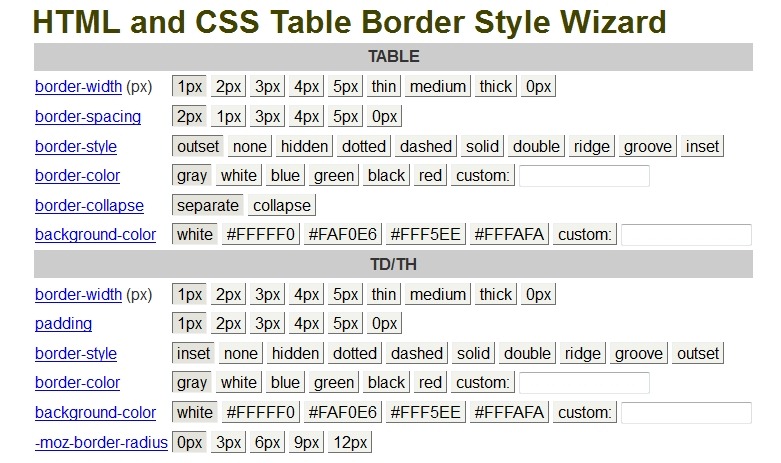 д.
д.
Преобразовывая данные в таблицу Excel, вы также получаете преимущество при форматировании. Вновь вставленная таблица уже отформатирована с цветами шрифта и фона, полосами строк, границами и т. д. Если вам не нравится формат таблицы по умолчанию, вы можете легко изменить его, выбрав любой из встроенных стилей таблиц на вкладке Design .
Вкладка Design является отправной точкой для работы со стилями таблиц Excel. Он появляется под Table Tools контекстной вкладки, как только вы щелкнете любую ячейку в таблице.
Как вы можете видеть на снимке экрана выше, в галерее Table Styles представлена коллекция из более чем 50 встроенных стилей, сгруппированных в категории Light , Medium и Dark .
Стиль таблицы Excel можно рассматривать как шаблон форматирования, который автоматически применяет определенные форматы к строкам и столбцам таблицы, заголовкам и строкам итогов.
Помимо форматирования таблицы, вы можете использовать Параметры стиля таблицы для форматирования следующих элементов таблицы:
- Строка заголовка — показать или скрыть заголовки таблицы.

- Итоговая строка — добавьте итоговую строку в конец таблицы со списком функций для каждой ячейки итоговой строки.
- Ряды с полосами и Столбцы с полосами — альтернативное затенение строк или столбцов соответственно.
- Первый столбец и последний столбец — применить специальное форматирование для первого и последнего столбца таблицы.
- Кнопка фильтра — показать или скрыть стрелки фильтра в строке заголовка.
На следующем снимке экрана показаны параметры стиля таблицы по умолчанию:
Как выбрать стиль таблицы при создании таблицы
Чтобы создать таблицу, отформатированную с использованием определенного стиля, выполните следующие действия:
- Выберите диапазон ячеек, которые вы хотите преобразовать в таблицу.
- На вкладке Главная в группе Стили нажмите Форматировать как таблицу .
- В галерее стилей таблиц выберите стиль, который хотите применить.
 Сделанный!
Сделанный!
Как изменить стиль таблицы в Excel
Чтобы применить другой стиль к существующей таблице, выполните следующие действия:
- Щелкните любую ячейку в таблице, стиль которой вы хотите изменить.
- На вкладке Design в группе Table Styles нажмите кнопку More , чтобы отобразить все доступные стили таблиц Excel.
- Наведите указатель мыши на стиль, который хотите применить, и Excel покажет вам предварительный просмотр жизни. Чтобы применить новый стиль, просто нажмите на него.
Наконечник. Если вы применили какое-либо форматирование к таблице вручную, например. выделил определенные ячейки жирным шрифтом или другим цветом шрифта, выбор другого стиля Excel сохранит форматы, примененные вручную. Чтобы применить новый стиль и удалить все существующее форматирование , щелкните стиль правой кнопкой мыши и выберите Применить и очистить форматирование .
Как изменить стиль таблицы по умолчанию в Excel
Чтобы установить новый стиль таблицы по умолчанию для данной книги, щелкните правой кнопкой мыши этот стиль в галерее стилей таблиц и выберите Установить по умолчанию :
А теперь, всякий раз, когда вы щелкаете Table на вкладке Insert или нажимаете сочетание клавиш Ctrl+T, новая таблица будет создана с выбранным форматом по умолчанию.
Как создать пользовательский стиль таблицы
Если вас не устраивает ни один из встроенных стилей таблиц Excel, вы можете создать свой собственный стиль таблицы следующим образом:
- На вкладке Главная в группе Стили щелкните Форматировать как таблицу . Или выберите существующую таблицу, чтобы отобразить вкладку Design , и нажмите кнопку More .
- Под предопределенными стилями щелкните Новый стиль таблицы .
- В окне «Новый стиль таблицы» введите имя пользовательского стиля таблицы в поле Имя .
- В разделе Table Elements выберите элемент, который вы хотите отформатировать, и нажмите кнопку Кнопка формата . Откроется диалоговое окно Format Cells , и вы выберите нужные параметры форматирования на вкладках Font , Border и Fill .
Чтобы удалить существующее форматирование, щелкните элемент, а затем нажмите кнопку Очистить .

Советы:
- Отформатированные элементы таблицы выделены жирным шрифтом в поле Элемент таблицы .
- Изменения форматирования отображаются в Предварительный просмотр раздела справа.
- Чтобы использовать только что созданный стиль таблицы в качестве стиля по умолчанию в текущей книге, выберите в поле Установить как быстрый стиль таблицы по умолчанию для этого документа .
- Нажмите OK , чтобы сохранить пользовательский стиль таблицы.
После создания пользовательского стиля он автоматически добавляется в галерею стилей таблиц:
0004, щелкните стиль правой кнопкой мыши и выберите Изменить…
Чтобы удалить пользовательский стиль таблицы, щелкните его правой кнопкой мыши и выберите Удалить .
Встроенные стили таблиц Excel не могут быть изменены или удалены.
Совет. Пользовательский стиль таблицы доступен только в книге, в которой он создан. Если вы хотите использовать его в другой книге, самый быстрый способ — скопировать таблицу с пользовательским стилем в эту книгу. Вы можете удалить скопированную таблицу позже, и пользовательский стиль останется в галерее стилей таблиц.
Если вы хотите использовать его в другой книге, самый быстрый способ — скопировать таблицу с пользовательским стилем в эту книгу. Вы можете удалить скопированную таблицу позже, и пользовательский стиль останется в галерее стилей таблиц.
Как применить стиль таблицы без создания таблицы Excel
Если вы хотите быстро отформатировать данные рабочего листа с помощью любого из встроенных стилей таблиц Excel, но не хотите преобразовывать обычный диапазон в таблицу Excel, вы можно использовать следующий обходной путь:
- Выберите диапазон ячеек, к которым вы хотите применить стиль таблицы.
- На вкладке Главная в группе Стили щелкните Форматировать как таблицу , а затем выберите нужный стиль таблицы.
- Выберите любую ячейку во вновь созданной таблице, перейдите на вкладку Дизайн > группу Инструменты и нажмите Преобразовать в диапазон .
Или щелкните правой кнопкой мыши таблицу, выберите Таблица и щелкните Преобразовать в диапазон .

Как удалить форматирование таблицы
Если вы хотите сохранить все функции таблицы Excel и удалить только форматирование, такое как полосатые строки, затенение и границы, вы можете очистить формат таблицы следующим образом:
- Выберите любую ячейку в таблице.
- На вкладке Design в группе Table Styles нажмите кнопку More .
- Под шаблонами стилей таблиц щелкните Очистить .
Наконечник. Чтобы удалить таблицу , но сохранить данные и форматирование , перейдите на вкладку Дизайн в группу Инструменты и нажмите Преобразовать в диапазон . Или щелкните правой кнопкой мыши в любом месте таблицы и выберите Таблица > Преобразование в диапазон .
Дополнительные сведения см. в разделе Как удалить форматирование таблицы в Excel.
Вот как можно управлять стилями и форматированием таблиц в Excel.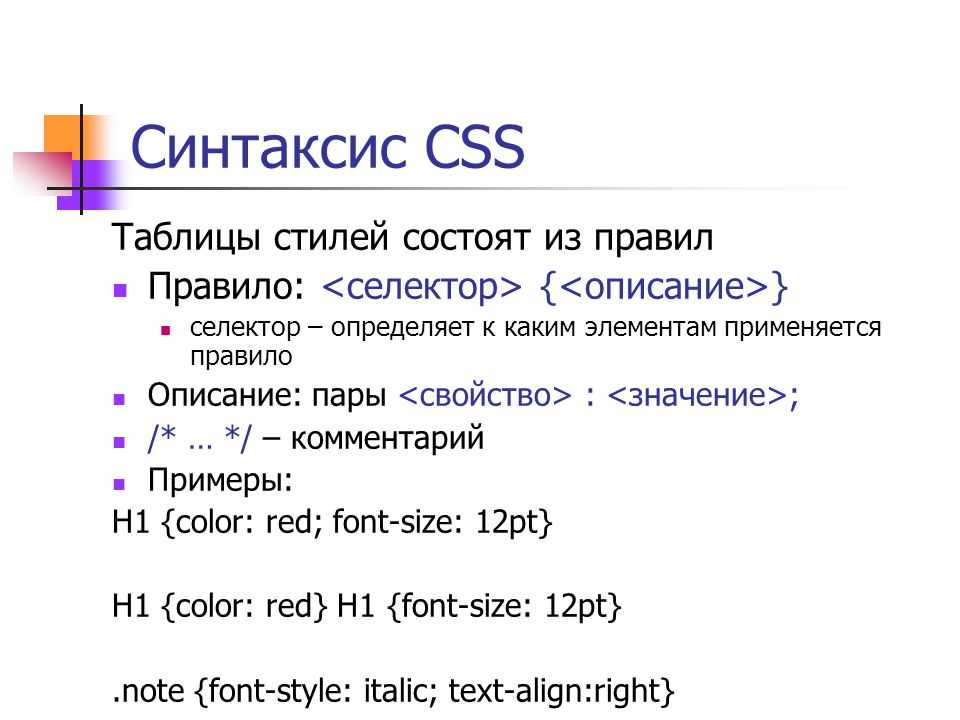 Я благодарю вас за чтение и надеюсь увидеть вас на нашем болоте на следующей неделе!
Я благодарю вас за чтение и надеюсь увидеть вас на нашем болоте на следующей неделе!
Вас также может заинтересовать
Война в Украине!
Чтобы поддержать Украину и спасти жизни
Эй, таблицы по-прежнему можно использовать — Адриан Роселли
Обновлено , первоначально опубликовано ; 6 комментариев Малыш Бумерангутанг, один из учеников Тика. Он просто кричалВ куклы можно играть!
Считайте, что этот пост является продолжением моего поста 2012 года «Можно использовать таблицы ». Здесь я остановлюсь подробнее, основываясь на состоянии доступных усилий, которое я вижу сегодня.
В этом посте я определил два сценария, которые я часто вижу в результате того, что разработчики слепо следуют не используйте таблицы мантра почти современной веб-разработки:
- Таблицы, отображаемые с помощью изображений, обычно с бесполезным альтернативным текстом,
- Столы собранные из горючего трута с.

На дворе 2017 год, и медленное проникновение ARIA в фреймворки и библиотеки придало смелости движению «все, кроме таблиц», потому что разработчики чувствуют, что могут воссоздать любую семантику таблиц, которую они вырезают.
Соедините это с некоторой путаницей по поводу того, как сделать доступной стандартную таблицу с помощью , и у нас получится небольшая неразбериха. Достаточно беспорядка, что почти каждый аудит доступности, который я выполняю, содержит не-
таблицу.
Я хочу уточнить, что я говорю о таблицах данных , а не о таблицах макетов. Таблицы данных имеют две оси информации. Если у вас есть только одна ось информации, используйте список.
Надеюсь, я дам вам достаточно информации, чтобы сделать доступные, отзывчивые таблицы самостоятельно, которые не будут обременять ни вас, ни ваших пользователей.
Что вы найдете ниже:
- Доступно согласно WCAG 2.
 0 AA
0 AA - Заголовки рядов
- Связующие ячейки
- АРИЯ
- АРИЯ Сетка
- Стол ARIA
- Шаблоны ARIA
- Сетка
- Шаблон стола
- Ответный
- Просто прокрутите
- Использовать макет CSS
- Используйте их оба
- Выводы
Доступно согласно WCAG 2.0 AA
Эта часть очень проста. Просто сделайте правильный HTML
. Вам даже не нужно столько элементов. Избегайте растягивания ячеек, убедитесь, что вы используете
для заголовков, и добавление См. минимальную таблицу пера Адриана Роселли (@aardrian) на CodePen.

Однако таблицы могут быть немного сложнее.
Не все заголовки предназначены для столбцов. Некоторые заголовки предназначены для строки, и это может быть скинуто некоторыми разработчиками. Так уж получилось, что у WCAG есть некоторые рекомендации по технике H63: 9.0324 Использование атрибута области для связывания ячеек заголовков и ячеек данных в таблицах данных .
Все, что вам нужно сделать, это:
- Продолжайте использовать
. - Добавьте атрибут
Scope, используя значенияrow,col,rowgroupиcolgroupв зависимости от ситуации.Удобно, что метод WCAG предлагает образец таблицы, который я воссоздал на CodePen и также встроил ниже.
См.
 Таблицу пера с заголовками строк Адриана Роселли (@aardrian) на CodePen.
Таблицу пера с заголовками строк Адриана Роселли (@aardrian) на CodePen.Сложность № 2: Объединение ячеек
Как правило, вы хотите избежать растягивания ячеек таблицы. Это может привести к излишне сложным и запутанным таблицам. Если вам нужно, просто есть метод WCAG для его поддержки, в частности, h53: Использование атрибутов id и заголовков для связывания ячеек данных с ячейками заголовков в таблицах данных .
Код может показаться сложным, но подход прост.
- Для каждого
присвойте ему атрибут id(и, конечно же, уникальное значение).- Затем каждая ячейка получает атрибут
headers, который указывает наidячейки заголовка, которую вы хотите использовать.Еще раз, техника предлагает пример таблицы, которую я воссоздал на CodePen и также встроил ниже.
См.
 Таблицу перьев с диапазонами ячеек Адриана Роселли (@aardrian) на CodePen.
Таблицу перьев с диапазонами ячеек Адриана Роселли (@aardrian) на CodePen.АРИЯ
Вам может быть трудно в это поверить, но для простой таблицы данных вам, вероятно, не нужен никакой ARIA. Программы чтения с экрана, в частности, имели дело с таблицами намного дольше, чем существовала ARIA.
Иногда таблица представляет собой просто сетку данных, а иногда таблица представляет собой элемент управления (виджет), который пользователи изменяют (или изменяют его данные, например электронную таблицу). Сценарий использования элемента управления/виджета создал некоторый ARIA для его учета. Этой ARIA так часто злоупотребляют, когда разработчики перекодируют, чтобы избежать использования
<таблица>.АРИЯ Сетка
У ARIA есть несколько ролей, которые определяют и описывают сетки данных. Следующие определения взяты из ARIA 1.1 (они усечены).
-
сетка(роль) - Составной виджет

-
gridcell(роль) - Ячейка
древовидной сетке. -
заголовок строки(роль) - Ячейка, содержащая информацию заголовка для строки в сетке.
-
заголовок столбца(роль) - Ячейка, содержащая информацию о заголовке столбца.
-
строка(роль) - Строка ячеек в табличном контейнере.
-
группа строк(роль) - Структура, содержащая один или несколько элементов строки в табличном контейнере.
Обратите внимание, что эти роли в первую очередь предназначены для использования с интерактивными сетками, такими как электронные таблицы. В этих элементах управления каждую ячейку можно редактировать, и по ней можно перемещаться с помощью набора сочетаний клавиш.
Стол ARIA
Поскольку разработчики применяли
ролей сеткик тому, что должно было быть обычными табличными данными, ARIA 1. 1 добавила в ответ следующую роль:
1 добавила в ответ следующую роль:-
таблица(роль) [ARIA 1.1] Раздел
Роль
tableпредназначена для табличных контейнеров, которые не являются интерактивными. Если табличный контейнер поддерживает состояние выбора, обеспечивает собственную двухмерную навигацию или позволяет пользователю переупорядочивать или иным образом манипулировать своим содержимым или его отображением, авторы СЛЕДУЕТ вместо этого использоватьсеткуилидревовидную сетку.Авторы СЛЕДУЕТ предпочитать использование семантики основного языка для таблицы, когда это возможно, например, HTML
элемент таблицы.
Если это не виджет, не используйте
role="grid", используйтеrole="table". В идеале вы делаете это, просто используя
В идеале вы делаете это, просто используя , потому что тогда вы можете пропустить
role="table"какподразумевает эту роль.
Шаблоны ARIA
Применять все роли ARIA на практике и понимать, какие из них использовать, может быть непросто. Документ WAI-ARIA Authoring Practices 1.1 предназначен для использования в качестве руководства для разработчиков, предоставляя готовый к копированию и вставке код для распространенных шаблонов пользовательского интерфейса.
Сетка
Документ ARIA Authoring Practices определяет шаблон для сеток, предоставляя руководство и пример кода. Этот пример кода включает в себя требования к вложенности и всегда сложную необходимую поддержку навигации с помощью клавиатуры, охватывающую следующее: ↓ , ↑ , → , ← , Home , End , Page Down , Page Up , Ctrl + Home and Ctrl + End .

Есть еще больше клавиш для поддержки, если вы разрешите выбор ячеек, строк или столбцов.
Короче говоря, если вы начинаете использовать
role="grid"для табличных данных, вы сообщаете пользователям, что это полностью интерактивный виджет. Вам также необходимо реализовать всю вышеперечисленную поддержку клавиатуры и многое другое.Шаблон таблицы
В документе ARIA Authoring Practices есть заполнитель для таблиц, хотя он указывает на шаблон сетки и следующий поток решений для выбора между таблицей и сеткой:
- Сетка
- Всегда содержит несколько фокусируемых элементов.
- Имеет только один фокусируемый элемент в последовательности вкладок страницы.
- Требуется, чтобы автор предоставил код, управляющий перемещением фокуса внутри него.
- Для таблицы

Повторим: сетка — это одна табуляция на странице (которая затем управляет фокусом внутри), а таблица — нет.
Отзывчивый
Проявив немного творчества, вам не нужно беспокоиться об узких окнах просмотра. Конечно, не все макеты будут работать во всех случаях, но нет причин сбрасывать 9.0335
s для адаптивных макетов. Вот несколько методов, которые вы можете использовать.
Повторюсь, я просто говорю о ширины отзывчивости. У меня есть еще один пост, который идет более подробно.
Просто прокрутите
Да, вы можете просто позволить таблице прокручиваться за пределы экрана (внутри ограниченного контейнера). Это не идеально и может быть оскорбительно для некоторых, но, по крайней мере, просто и понятно. Загвоздка в том, что вам нужно сделать клавиатуру области прокрутки доступной, но мы уже знаем решение для этого.
Я сделал образец таблицы в контейнере с прокруткой.
 Я добавил
Я добавил tabindex="0", чтобы пользователи клавиатуры могли попасть в область прокрутки и использовать клавиши со стрелками для прокрутки вперед и назад. Я добавилrole="region"иaria-labeledby, чтобы пользователи программ чтения с экрана, которые сталкиваются с этой остановкой табуляции, понимали, что это такое. Я встроил его ниже, или вы можете перейти непосредственно к нему на CodePen.См. Таблицу адаптивного пера (прокрутки) Адриана Роселли (@aardrian) на CodePen.
Я показываю, как этот удобный для клавиатуры метод можно использовать в отдельных ячейках, а также в старом посте.
Использовать макет CSS
Для некоторых таблиц вы можете просто использовать CSS, чтобы переупорядочить все это. Тот факт, что элементы таблицы поставляются со встроенными стилями макета таблицы, не означает, что вы не можете их изменять.

Между CSS flex и CSS Grid у нас есть больше возможностей, чем когда-либо, для создания адаптивных таблиц, которые могут адаптироваться практически к любому экрану независимо от ваших данных.
Обратите внимание, что как только вы начинаете возиться со свойствами отображения
(используя свойство
display), оно больше не регистрируется программой чтения с экрана как таблица. Более подробно я расскажу об этом в своем следующем посте.Я сделал пример, который не использует ни CSS flex, ни CSS grid, из соображений обратной совместимости. Вместо этого он опирается на непритязательный CSS
display: block. Очевидно, что в моем примере он не будет работать для чего-то более сложного, чем простые значения, но, по крайней мере, он показывает вам, что возможно. Вы можете просмотреть его на CodePen или просто поиграть с встраиванием ниже.См.
 Таблицу адаптивного пера Адриана Роселли (@aardrian) на CodePen.
Таблицу адаптивного пера Адриана Роселли (@aardrian) на CodePen.Используйте их оба
У меня есть более подробная информация и более глубокое погружение в этот пример в сообщении A Responsive Accessible Table . Там я разбираю это и объясняю весь код, входящий в него, чтобы вы могли попробовать его самостоятельно.
См. таблицу адаптивного пера, которая также прокручивается при необходимости, автор Adrian Roselli (@aardrian) на CodePen.
Выводы
- Используйте
s для табличных данных.
- Не используйте роли сетки ARIA, если только вы не создаете электронную таблицу (или что-то подобное).
Вот и все.
Обновление: 20 февраля 2018 г.
Я подробно рассказал о том, как это влияет на таблицы, в своем посте Tables, CSS Display Properties и ARIA .

Обновление: 9 июля 2018 г.
Стив прекрасно выразил это в твиттере:
📝 подсказка:
Стив Фолкнер (@stevefaulkner) 9 июля 2018 г.
role=grid, если ячейки (сетки) ЯВЛЯЮТСЯ интерактивными элементами управления
role=table, если ячейки СОДЕРЖАТ интерактивные элементы управления #ARIA #webdev
Дополнительный совет: сортируемые таблицы данных — это не сетки🖖🏽Обновление: 30 декабря 2018 г.
Стив Фолкнер показывает нам дерево специальных возможностей и демонстрирует, как программы чтения с экрана анализируют таблицы в своем 24 посте о специальных возможностях Tables and Beers . В последующем посте Tables, Tequila and Beer он также подтверждает мои утверждения, что
scope="col"вообще не нужен. Минус ошибка Chrome, то есть.Обновление: 13 января 2019 г.
В разговоре в Твиттере об эвристике списка в Safari Джеймс Крейг поделился своим мнением о том, как Safari решает, является ли таблица таблицей макета или таблицей данных.
 Это отличный взгляд изнутри на то, как браузерам приходится иметь дело с кодом, который они должны постоянно анализировать.
Это отличный взгляд изнутри на то, как браузерам приходится иметь дело с кодом, который они должны постоянно анализировать.Обновление: 29 сентября 2020 г.
Леони Уотсон только что опубликовала Как программы чтения с экрана перемещаются по таблицам данных , где она просматривает образец таблицы, чтобы получить некоторую информацию, объясняя каждый шаг, команды клавиатуры и вывод. Она также ссылается на видеодемонстрацию, которую я вставил ниже.
Посмотрите, как программы чтения с экрана перемещаются по таблицам данных на YouTube.Обратите внимание, что в таблице, используемой в этой демонстрации, нет
Scopeатрибут в заголовках строк или столбцов. NVDA прекрасно с этим справляется.Обновление: 6 мая 2022 г.
В Chromium есть ошибка из-за поддержки атрибута
заголовков, которую я искренне надеюсь, что кто-то уже исправил: Проблема 1081201: атрибут заголовков игнорируется в таблицах, что приводит к неправильной работе программы чтения с экрана )Обновление от 20 мая 2022 г.
 : APG перезапускает
: APG перезапускаетВо Всемирный день осведомленности о доступности (GAAD) 2022 года APG была перезапущена и переименована в доступную библиотеку шаблонов:
Хотите использовать #ARIA, чтобы сделать ваши веб-приложения более #доступными, но устали от работы с ДЛИННЫМ документом? Хорошие новости: руководство ARIA Authoring Practices (APG) переработано в виде более коротких страниц! #ARIAapg #GAAD #Веб-приложения
WAI в W3C (@w3c_wai) 19 мая 2022 г.Я в восторге, что это больше не похоже на стандартную документацию, и в ней гораздо проще ориентироваться.
Я на меньше в восторге, это оставило кучу 404 с перемещением, подразумевает, что это готовая к использованию библиотека шаблонов, запутывает (разбавленные) предупреждения, за добавление которых я так старался, тихо спрятал некоторые из своих худших шаблонов без подтверждения проблем многолетней давности, по-видимому, произошло за пределами проекта редизайна W3C с Studio24 и привело к проблемам WCAG.

- Затем каждая ячейка получает атрибут
- Добавьте атрибут
- Доступно согласно WCAG 2.

 Недвижимости на PHP
Недвижимости на PHP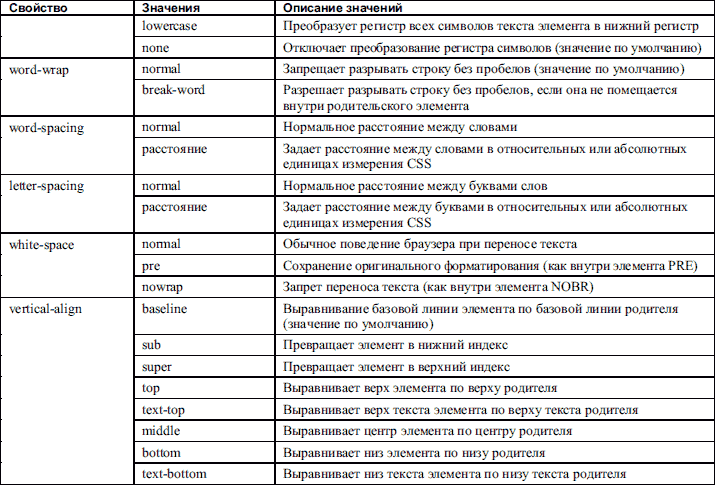 Картах из MySQL+PHP
Картах из MySQL+PHP
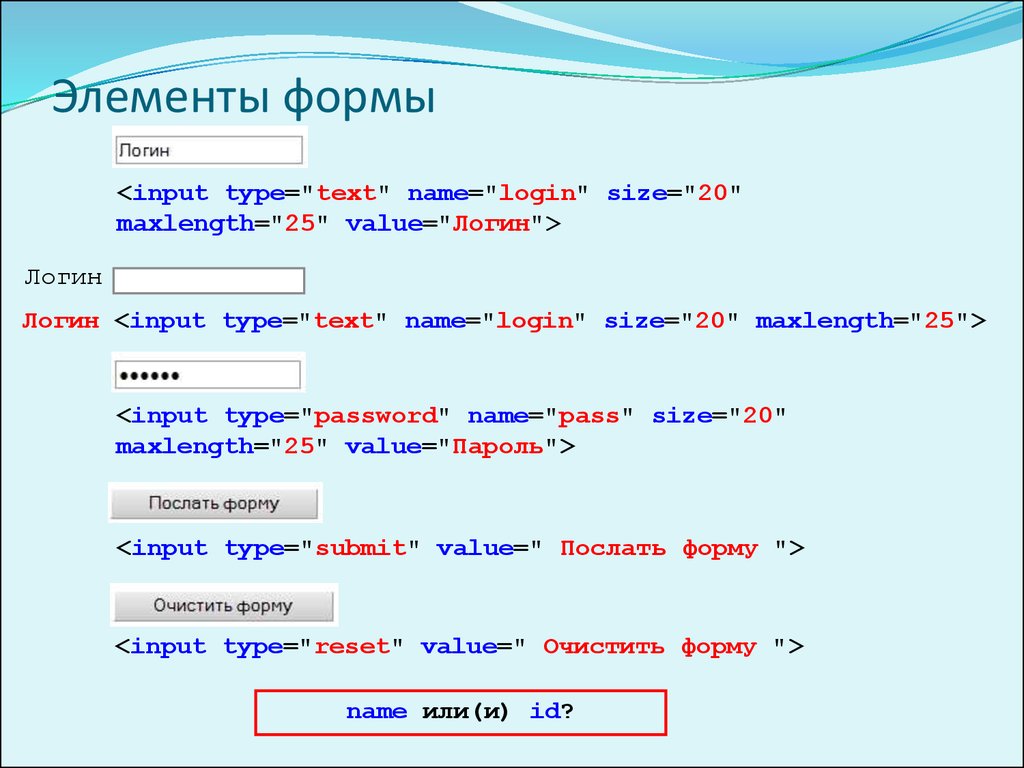 xml
xml json
json ru, Яндекс, Gmail
ru, Яндекс, Gmail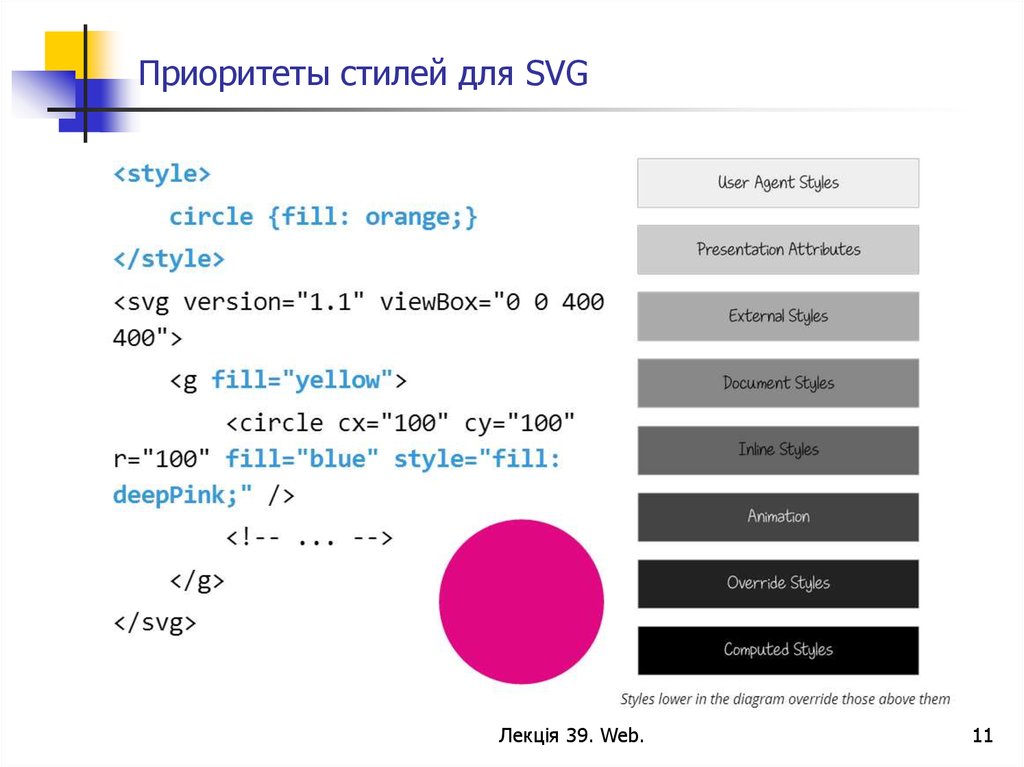 weekendcell > td {
font-weight: bold;
text-decoration: line-through;
}
div.simplecell> td {
font-weight: bold;
}
weekendcell > td {
font-weight: bold;
text-decoration: line-through;
}
div.simplecell> td {
font-weight: bold;
}
 weekendcell {
font-weight: bold;
text-decoration: line-through;
}
weekendcell {
font-weight: bold;
text-decoration: line-through;
}

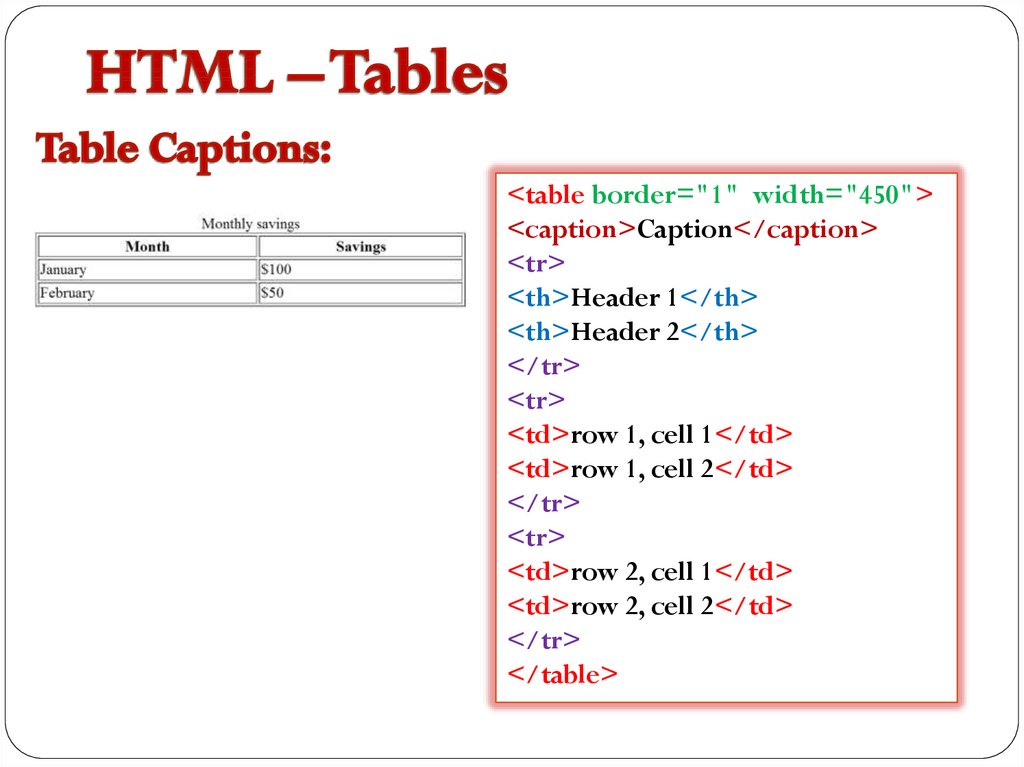 Сделанный!
Сделанный!


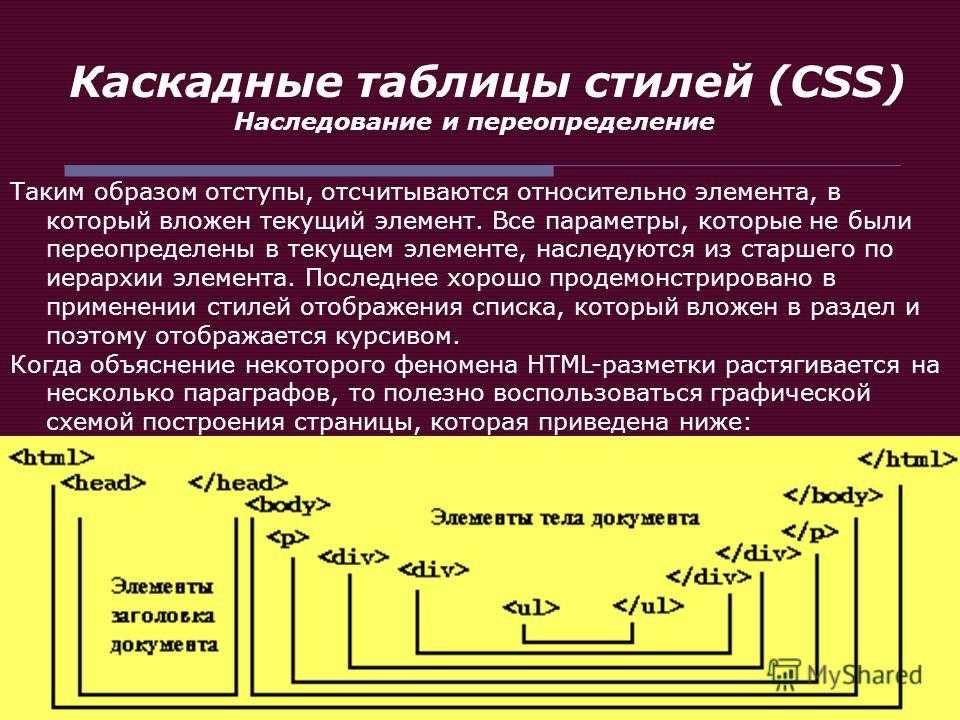 0 AA
0 AA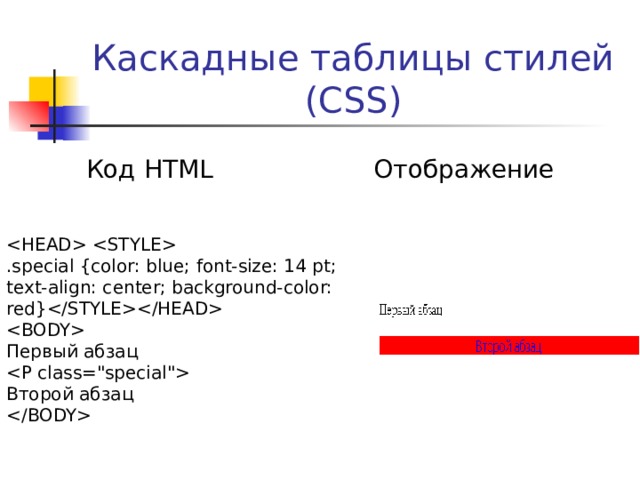
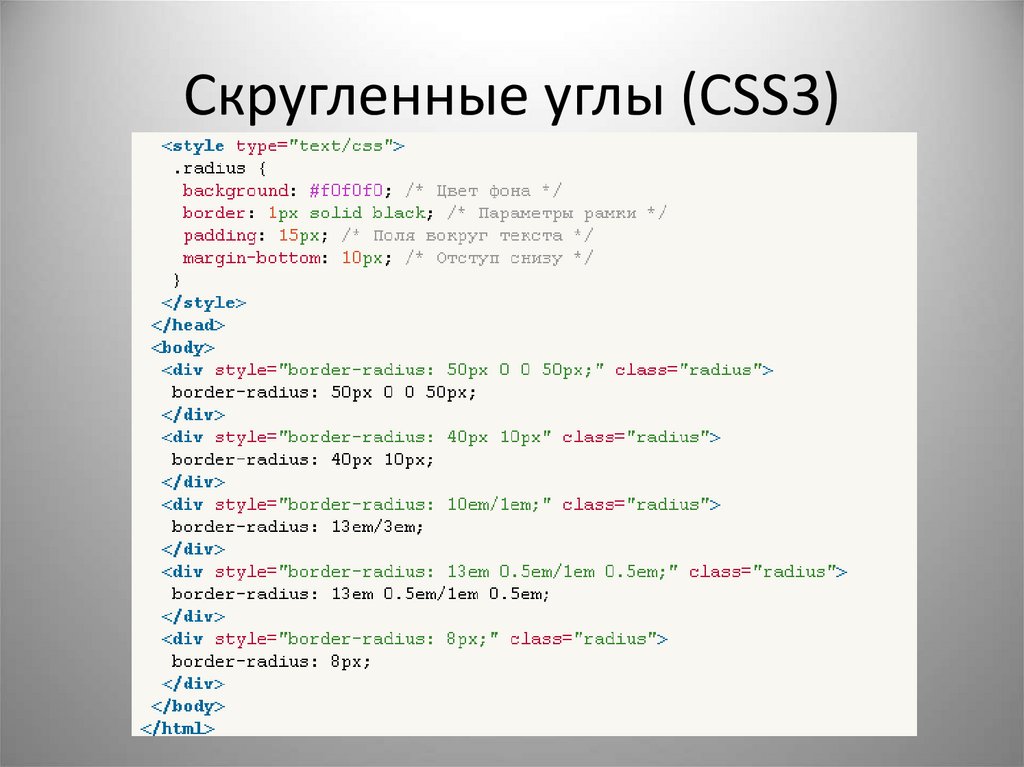 Таблицу пера с заголовками строк Адриана Роселли (@aardrian) на CodePen.
Таблицу пера с заголовками строк Адриана Роселли (@aardrian) на CodePen. Таблицу перьев с диапазонами ячеек Адриана Роселли (@aardrian) на CodePen.
Таблицу перьев с диапазонами ячеек Адриана Роселли (@aardrian) на CodePen.
 1 добавила в ответ следующую роль:
1 добавила в ответ следующую роль: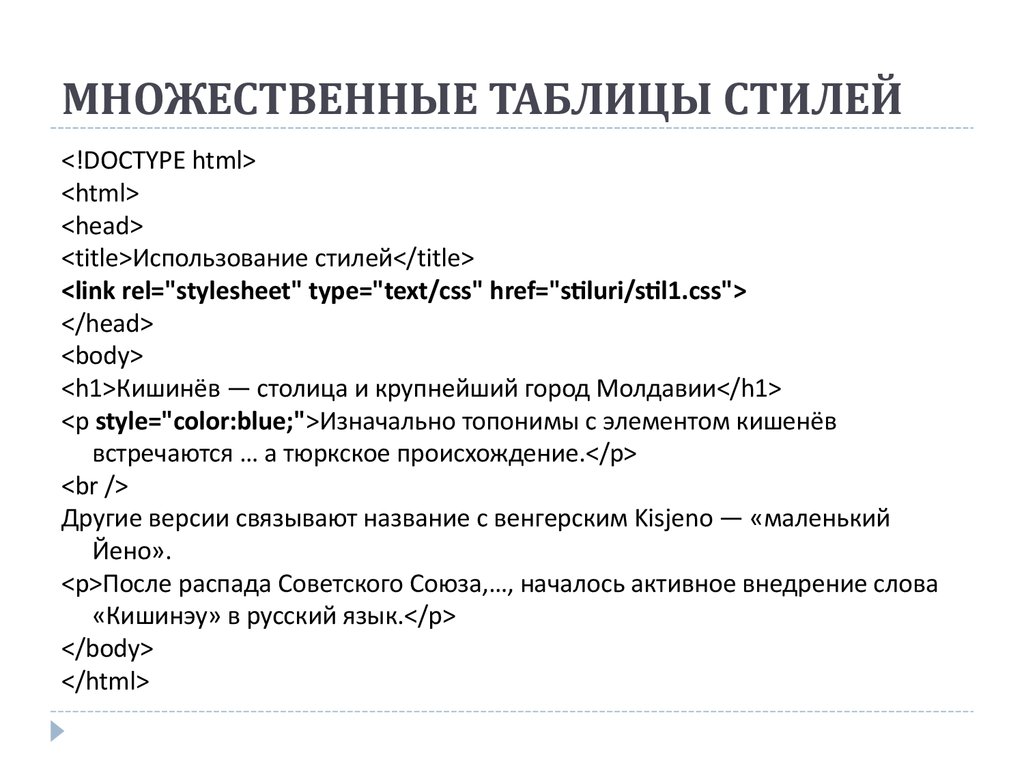 В идеале вы делаете это, просто используя
В идеале вы делаете это, просто используя 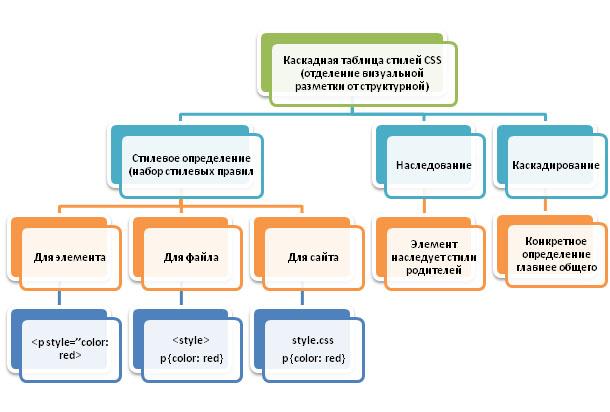

 Я добавил
Я добавил